Wissensdatenbank
Offline im Vergleich zum Online Modus
Wie wechselt man in den Online-Modus
Es ist wichtig, dass Sie wissen, dass im Online Modus manche Funktionen, wie z.B. das Importieren von Arbeitsdaten der Arbeitnehmer und das Sichern von Daten automatisch von der Anwendung veranlasst wird und somit nicht länger auf ihrem Gerät verfügbar ist. Bedenken Sie bitte auch, dass andere Nutzer, wie Manager, nachdem Sie sie hinzugefügt haben nur begrenzt Änderungen an Einstellungen, die alle Nutzer dieses Kontos betreffen, vornehmen können. Nur private Einstellungen, vorwiegend Anzeigeeinstellungen, können individuell eingestellt werden.
Im Online Modus MÜSSEN Sie mit dem Internet verbunden sein, um Daten hinzuzufügen, zu ändern und zu speichern. Eine Internetverbindung wird für das Lesen der Daten nicht benötigt.
Bitte denken Sie daran, dass Sie, sobald Sie in den Online Modus gewechselt haben, NICHT wieder in den Offline Modus wechseln können. Bitte überlegen Sie sich diese Entscheidung also gut.
Bevor Sie den Modus wechseln führen Sie bitte ein vollständiges manuelles Backup aus, welches auch alle Bilder und Sprachmemos umfassen sollte. Wenn Sie ohne vollständiges Backup in den Online Modus wechseln, kann es passieren, dass manche Daten verloren gehen.
Befolgen Sie diese Schritte um ein vollständige manuelles Backup zu erstellen:
- Gehen Sie zum Home Screen Menu => Backup/Wiederherstellung der Daten.
- In der Daten auf den Server speichern Option wählen Sie Ja für die Option Galeriebilder, Sprachmemos und Dokumente sichern.
- Als nächstes klicken Sie auf das „Daten auf dem Server speichern“ Feld.
- Warten Sie darauf, dass der Backup bestätigt wird.
Wie man in den Online Modus wechselt:
- Sobald das Backup bestätigt ist, kehren Sie bitte wieder zum Dropdownmenu auf dem Homescreen zurück.
- Aus diesem Menu wählen Sie nun bitte die Option „in den Online Modus wechseln“ aus und klicken Sie darauf. Befolgen Sie nun die Anweisungen auf dem Bildschirm. Bitte denken Sie daran, dass Sie hierfür eine Internetverbindung brauchen.
- Bitte warten Sie, während die Anwendungsdatenbank aktualisiert wird. Dieser Vorgang kann länger als gewöhnlich dauern.
- Sobald der Wechsel bestätigt wurde, schließt sich der Job Manager automatisch. Nun öffnen Sie die Anwendung einfach wieder und schon sind Sie im Online Modus.
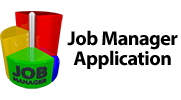

 English
English Српски
Српски Espanol
Espanol Francais
Francais Italiano
Italiano Portugues
Portugues Türk
Türk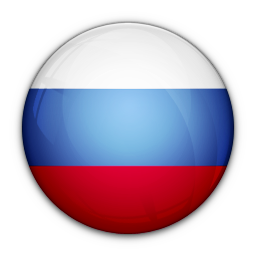 Русский
Русский 中文
中文 日本語
日本語 한국어
한국어 ภาษาไทย
ภาษาไทย tiếng Việt
tiếng Việt